Har du støtt på “DLLRegisterServer mislyktes med feilkode 0x80070715” i Windows 10? En slik feil oppstår vanligvis når du prøver å få tilgang til Windows -sikkerhet, systemgjenoppretting eller utføre visse handlinger som involverer DLLRegisterServer. Det kan utløses på grunn av forskjellige omstendigheter som innebærer at Volume Shadow Copy -tjenesten er deaktivert, en ødelagt sikkerhetsapp, Windows -oppdateringstjenesten blir deaktivert eller en utdatert Windows 10 bygge.
Prøv å starte systemet på nytt en gang før du sjekker reparasjonene, ettersom det har vist seg å være effektivt. Hvis systemet fortsatt kaster feilen etter omstart, utfør reparasjonene nedenfor til en av dem fungerer for deg.
Innholdsfortegnelse
Fix 1 - Oppdater Windows
For hver nye oppdatering fikser Windows feil og feil i forrige oppdatering. Når du får en feil i Windows 10, må du først prøve å oppdatere Windows som kan hjelpe til med å fikse feil.
1. Start systemet Innstillinger bruker Windows -tast + I snarvei.
2. Plukke ut Oppdatering og sikkerhet fra de tilgjengelige alternativene.
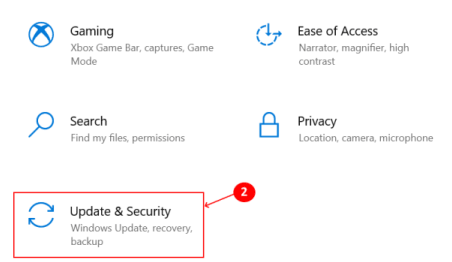
3. I Windows-oppdatering kategorien, klikk på Se etter oppdateringer på høyre side for å sjekke tilgjengelige oppdateringer. Hvis det er en ny oppdatering, vil Windows laste ned og installere dem basert på oppdateringsinnstillingene.
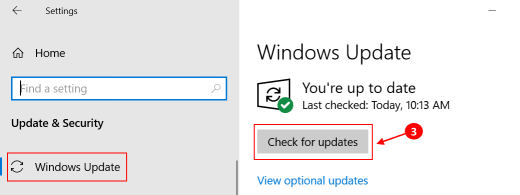
4. Sjekk om DLLRegisterServer feilen er løst eller ikke når systemet starter på nytt etter oppdateringen.
Fix 2 - Aktiver Volume Shadow Copy Service
Hvis du støter på denne feilen mens du prøver å bruke en DLLRegisterServer kommando, betyr det at Volume Shadow Copy Service (VSS) er funksjonshemmet. VSS kan aktiveres gjennom Tjenester app på Windows.
1. Start Løpe dialogboksen ved å trykke på Windows -tast + R snarvei.
2. Type services.msc og trykk Enter for å åpne Tjenester vindu.
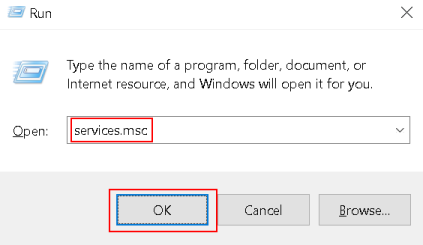
3. En gang inne Tjenester, bla nedover listen over tjenester for å finne Volume Shadow Copy service.
4. Høyreklikk på tjenesten og velg deretter Start fra hurtigmenyen.
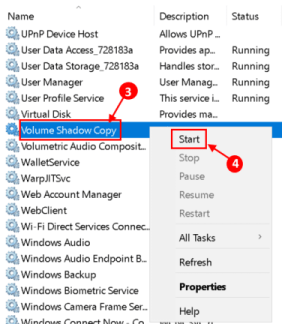
5. Når tjenesten er aktivert, utfører du settet med handlinger som tidligere utløste feilen, og se om den nå er løst.
Fix 3-Registrer DLL-filer på nytt for Volume Shadow Copy Service
Prøv å registrere DLL-filene som kreves av VSS hvis metodene ovenfor ikke løste feilen. Husk å aktivere VSS ved å følge trinnene i Fix 2 før du registrerer DLL-filene på nytt, får du en feilmelding Volume Shadow Copy ble ikke startet.
1. trykk Windows -tast + R for å åpne kjøreboksen. Type cmd og trykk på Ctrl+Shift+Enter for å åpne ledeteksten som administrator.
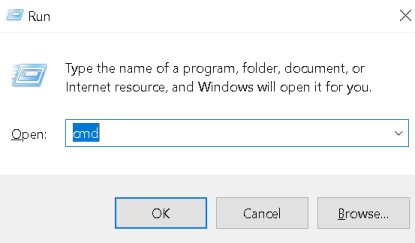
2. Skriv inn følgende kommandoer en om gangen i ledeteksten, og trykk Enter etter hver kommando for å utføre dem.
nettstopp vss. nettstopp swprv. regsvr32 ole32.dll. regsvr32 vss_ps.dll. vssvc /register. regsvr32 /I swprv.dll
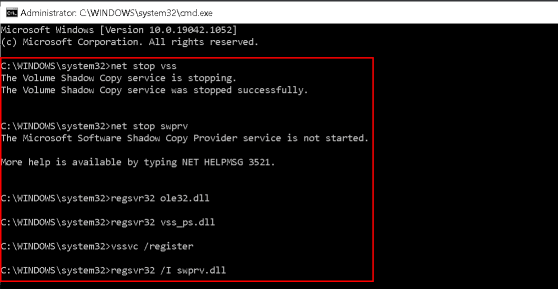 4. Start systemet på nytt og sjekk om feilen er løst.
4. Start systemet på nytt og sjekk om feilen er løst.
Fix 4 - Tilbakestill Windows -sikkerhet
Står du overfor feilkoden 0x80070715 mens du prøver å åpne Windows Security -appen eller utføre en skanning med den? Dette skjer vanligvis når filer som tilhører Security -suitene er ødelagt. Flere brukere som står overfor dette problemet har bekreftet at tilbakestilling av Windows Security -appen har løst problemet. Tilbakestillingen kan gjøres på to måter, enten via Start -menyen eller Kommandoprompt.
Tilbakestill Windows -sikkerhet via Start -menyen
1. Søk etter Windows -sikkerhet i søkeboksen på oppgavelinjen.
2. Høyreklikk på resultatlisten Windows -sikkerhet og velg Appinnstillinger fra hurtigmenyen.
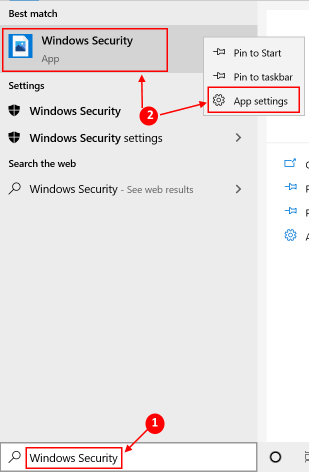
3. I Windows -sikkerhet app -vindu, bla ned for å finne reset og klikk på Nullstille knapp.
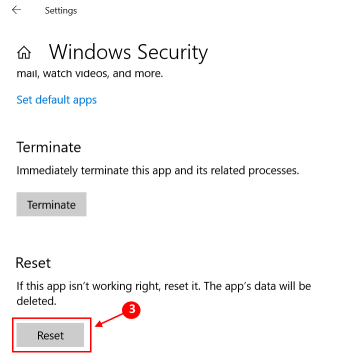
4. Klikk på Nullstille ved bekreftelsesprompten som vil tilbakestille appen og fikse eventuelle korrupte filproblemer. Start systemet på nytt og sjekk om feilen er løst.
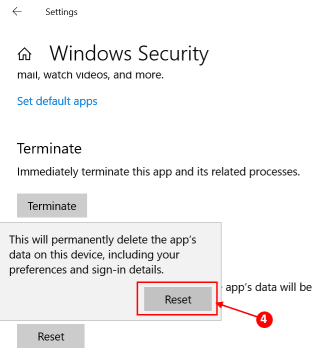
Tilbakestill Windows -sikkerhet via kommandoprompt
1. Søk etter Ledeteksten i søkeboksen på oppgavelinjen. Høyreklikk og velg deretter Kjør som administrator.
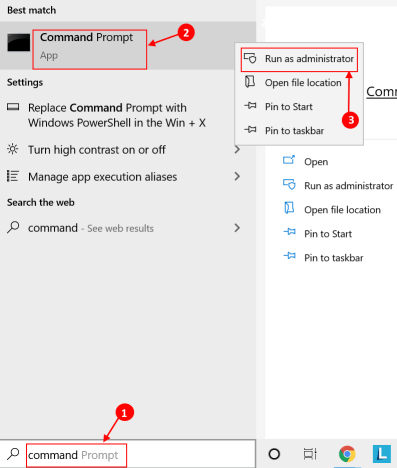
2. Skriv inn kommandoen nedenfor i kommandoprompten og trykk Enter.
PowerShell -ExecutionPolicy Unrestricted -Command "& {$ manifest = (Get -AppxPackage *Microsoft. Windows. SecHealthUI*). InstallLocation + '\ AppxManifest.xml'; Add -AppxPackage -DisableDevelopmentMode -Register $ manifest} "

3. Når tilbakestillingen er utført, må du kontrollere om Security App er tilgjengelig uten DLLRegisterServer -feil.
Fix 5 - Aktiver Windows Update Service
Denne feilen kan oppstå på grunn av hovedmenyen Windows-oppdatering tjenesten ikke blir aktivert, noe som resulterer i at nye sikkerhetssignaturer ikke kan lastes ned. Det har blitt rapportert at brukere klarte å fikse dette problemet etter bruk Tjenester å tvinge starte Windows-oppdatering service og endre Oppstartstype før du bruker sikkerhetskanningen.
1. Start Tjenester app som vist i Fix 2.
2. Finn Windows-oppdatering tjenesten i listen over tilgjengelige tjenester.
3. Høyreklikk på tjenesten og velg Egenskaper fra hurtigmenyen.
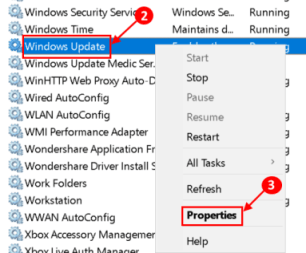
4. I Egenskaper vinduet, velg Generell kategorien og endre Oppstartstype til Automatisk (forsinket start) før du klikker på Start for å tvinge til å starte Windows Update Service.
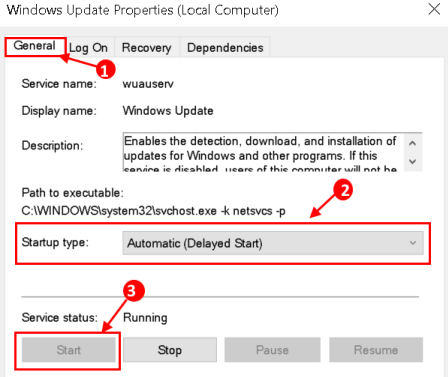
5. Når Windows Update -tjenesten er aktivert igjen, starter du den samme handlingen som forårsaket feilen og kontrollerer om den er løst.
Fix 6 - Tilbakestill Windows OS
Hvis du fremdeles står overfor feilen etter å ha prøvd reparasjonene ovenfor, er det bedre å tilbakestille Windows OS. Etter tilbakestillingen mister du programmene og gjeldende systeminnstillinger, men har muligheten til å beholde filene eller fjerne dem helt. Dette må imidlertid være den siste løsningen du kan prøve, ettersom tilbakestilling av Windows tar lang tid i forhold til de andre løsningene.
Klikk på lenken Tilbakestill Windows 10 uten å miste filer for trinnene for å tilbakestille Windows uten å miste filer.
Når systemet er tilbakestilt, vil feilen bli løst slik at du får uavbrutt tilgang til Windows.
Takk for at du leser.
Vi håper denne artikkelen har hjulpet deg med å løse problemet. Kommenter og gi oss beskjed om hvilken løsning som fungerte for deg.
![[Løst] Fix Display Driver mislyktes i å starte Windows 10-feil](/f/7a54873f4d3c1a3159af63cc4d80d975.png?width=300&height=460)

